系统之家Ghostwin7安装教程大家都知道吗?或许很多人对系统之家Ghostwin7都不是很了解吧!系统之家Ghostwin7安装前有什么要准备的或者过程中有需要注意的事项呢?下面,小编将为大家带来系统之家Ghostwin7安装教程,上面问题的答案就可以在里面找到了。
硬盘安装win7系统的准备:
下载适合自己计算机配置的win7系统,关于什么样的计算机配置适合安装win7 32位win7系统,什么样的配置适合安装64位win7系统。
请参阅如下文章:
32位win7系统配置要求
64位win7标准配置要求
依据不同的硬件配置标准,在windows 7之家 下载相应的32位或者64位win7系统,
步骤
1、下载满足自身计算机的win7系统到硬盘的非系统安装盘内(系统安装盘就是windows系统的安装目录的盘);
2、右键点击下载的ISO文件,并使用压缩软件进行解压;
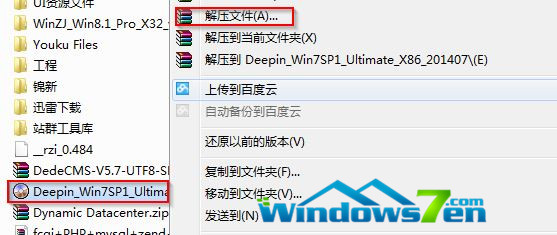
3、打开解压好的ISO文件;
4、点击“setup.exe”,弹出安装界面;
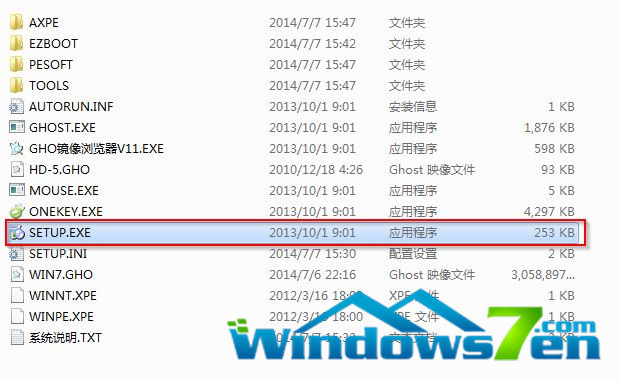
5、点击安装win7到第一个硬盘分区,会弹出onekey ghost的安装界面(注意这里可以选择安装到其它盘符,不过一般都是安装到C盘),点击确定;
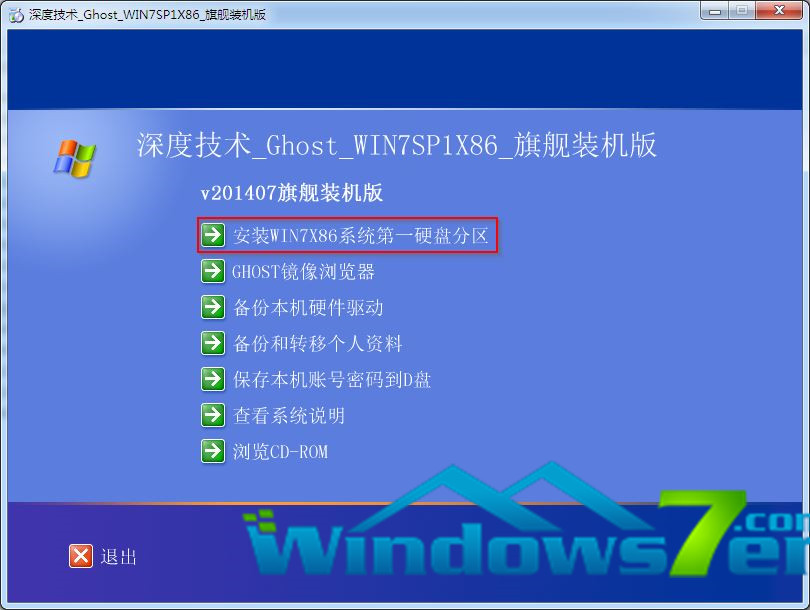

6、等待计算机重启并自动安装win7系统;
友情提示:这种直接用硬盘ghost安装win7的方法适合原有的操作系统尚能进入和使用的情况,安装前一定要注意原有的操作系统上的数据备份。下载的win7系统一定要存放在非系统盘内。
上述就是关于系统之家Ghostwin7安装教程的全部图文教程了。系统之家Ghostwin7安装的方法非常简单快捷,大约5分钟就可以帮助大家装上系统了。如果不懂系统之家Ghostwin7安装教程的朋友们,可以按照小编提供的内容进行安装,同时,要注意一下友情提示哦!